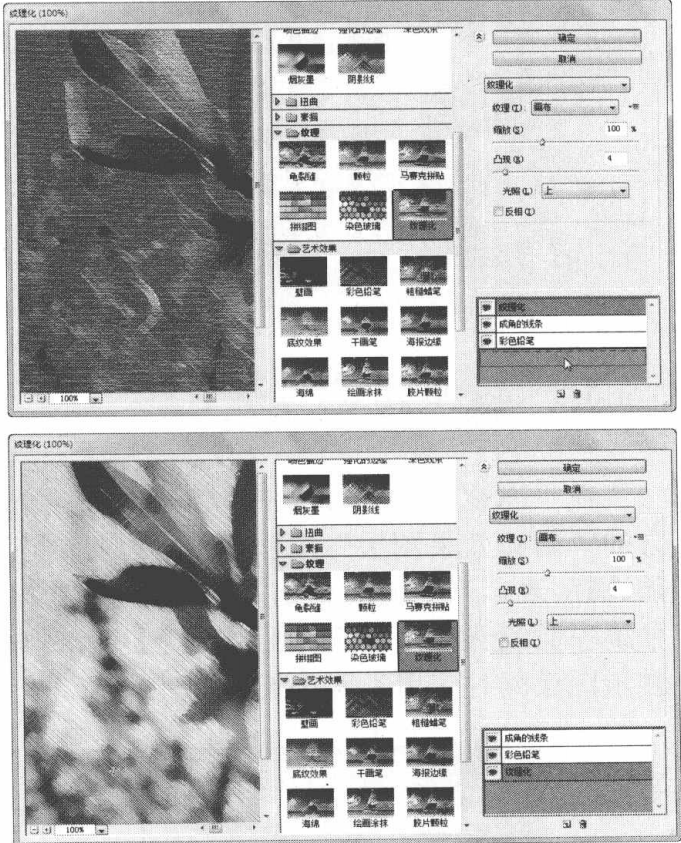发布时间:2021-03-15 16:49:15
PS滤镜库【效果图层】的介绍
添加效果图层
在“滤镜库”对话框中单击有效图层下方的“新建效果图层”按钮回,可以复制当前滤镜,表示当前滤镜分别两次作用于图像。如果在滤镜选择区中选择另外一个滤镜,则表示图像同时应用于两个不同的滤镜。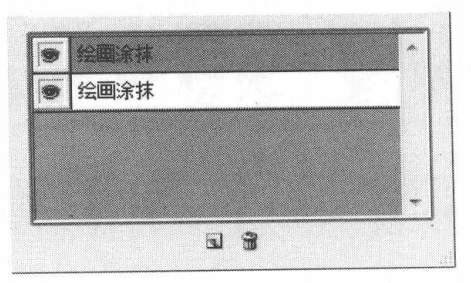
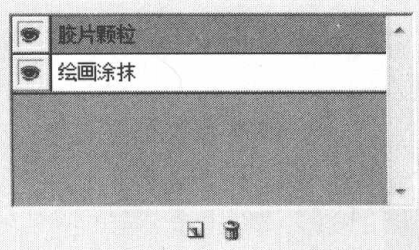
调整效果图层
创建多个效果图层并对图像应用不同的滤镜效果后,通过调整效果图层的顺序,可以使图像效果发生相应的变化。在“滤镜库”对话框中,单击需要调整的效果图层,并按住鼠标左键将其拖动到目标位置后释放,即可调整效果图层,同时图像效果也发生相应的变化。